在win10系统的时候,经常会打开文件夹找些文件,因此我们有时候会对系统的文件夹视图进行一些更改,但是有的时候不小心误操作了,想要先恢复一下文件夹的视图设置,可win10系统操作不太会怎么办?下面我就给大家介绍下在win10系统中怎么将文件夹视图设置重置,希望能够帮助到大家。
>>>windows10系统使用教程大全<<<

1、双击桌面上的【此电脑】,打开【文件资源管理器】,选择上方的【查看】选项
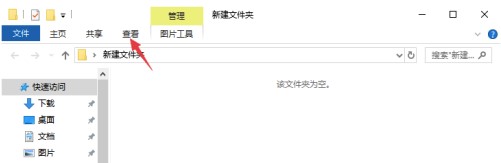
2、然后找到【选项】并点击
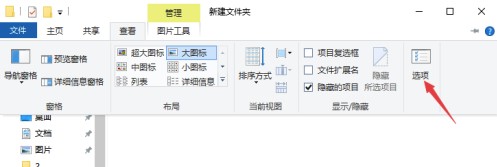
3、在【文件夹选项】界面中点击【查看】选项卡
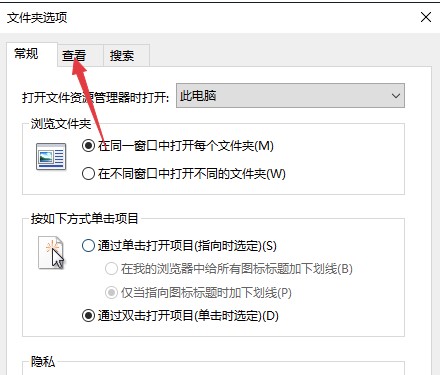
4、点击【文件夹视图】下面的【重置文件夹】
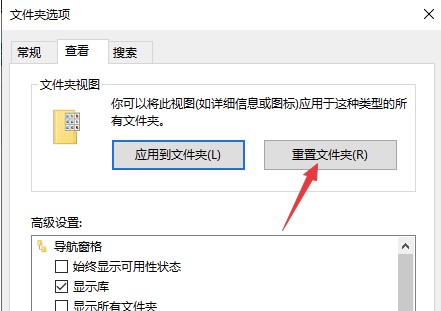
5、系统会提示是否确定重置,选择【是】
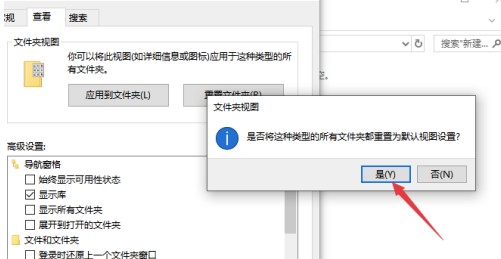
6、然后点击【应用】再点击【确定】即可
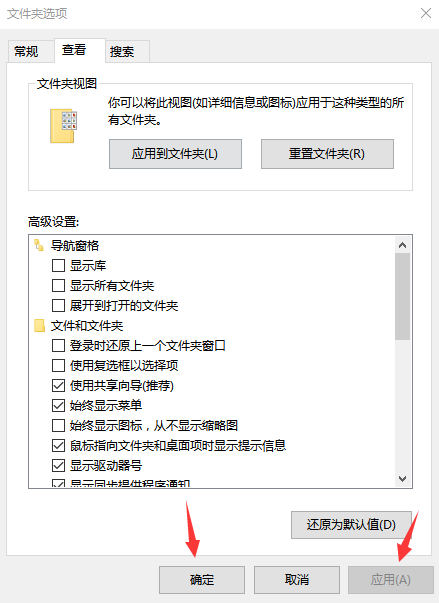
 24小时气温预报软件有哪些
24小时气温预报软件有哪些
2024-11-09
 《抖音》迪士尼米奇米妮鼠年新春壁纸
《抖音》迪士尼米奇米妮鼠年新春壁纸
2024-11-09
 《抖音》你品你细品表情包
《抖音》你品你细品表情包
2024-11-07
 火神山医院介绍
火神山医院介绍
2024-11-07
 《抖音》在吗出来玩表情包
《抖音》在吗出来玩表情包
2024-11-07
 《抖音》分身延迟特效怎么玩
《抖音》分身延迟特效怎么玩
2024-11-07